Dieser Artikel behandelt Prozesse und Funktionen, die nur in Vault Professional verfügbar sind.
In einer Instanz, in der Dateien aufgrund von Sicherheitseinschränkungen für administrative Berechtigungen, Elemente, Dateistatus und Ordner gesperrt sind, verfügen die meisten Benutzer nicht über die erforderlichen Berechtigungen für das Bearbeiten (Migrieren) von Daten. In diesem Fall schlägt die Migration aufgrund der Dateieinschränkungen fehl.
Zu diesem Zweck muss ein Benutzer für die Migration erstellt und von den Einschränkungen für Dateistatusregeln ausgenommen werden. Das Administratorkonto kann dafür zwar verwendet werden, allerdings erweist es sich oft als praktischer, ein bestimmtes Migrationskonto einzurichten.
Weitere Informationen zur Erstellung eines neuen Vault-Benutzers finden Sie unter Verwalten von Benutzern. In diesem Beispiel wird der Benutzer Migration mindestens mit Dokument-Editor-Berechtigungen (Stufe 1) erstellt. Der Benutzer muss kennwortgeschützt sein und sollte idealerweise nach der Migration deaktiviert werden, um Sicherheitsverletzungen des Dateistatus zu verhindern.
Vault Professional - Sicherheit auf Ordnerebene.
Wenn Ihr Unternehmen die Sicherheit auf Ordnerebene für Vaults nutzt, ist es wichtig, dass der Benutzer Migration über die erforderlichen Lese- und Schreibberechtigungen für alle Ordner verfügt.
Beachten Sie, dass Zugriffssteuerungslisten für Ordner allen Benutzern, denen nicht explizit Zugriff erteilt wurde, aktiv den Zugriff verwehrt. Sobald also einem Benutzer explizit Zugriff auf einen Ordner gewährt wurde, wird allen anderen Benutzern der Zugriff verwehrt.
Weitere Informationen hierzu und zur Vorgehensweise beim Hinzufügen des Benutzers Migration zu beliebigen geschützten Ordnern finden Sie unter Festlegen von Mitgliedschaften in Ordnern.
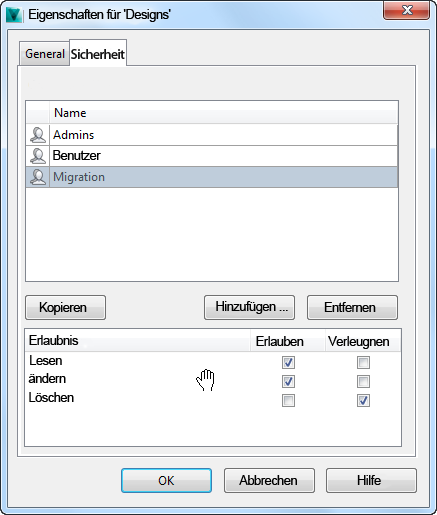
Vault Professional - Dateistatusverwaltung.
Entsprechend der unter Bearbeiten der Dateistatussicherheit beschriebenen Vorgehensweise muss der Benutzer Migration auf der Registerkarte Sicherheit für jedes Statusschema hinzugefügt werden.
Wählen Sie auf der Registerkarte Definitionen mindestens ein Ihren Inventor-Daten zugeordnetes Statusschema aus, und stellen Sie sicher, dass der Benutzer Migration jedem Status (z. B. Freigegeben) mit den entsprechenden Lese- und Schreibberechtigungen für die Dokumente hinzugefügt wird.
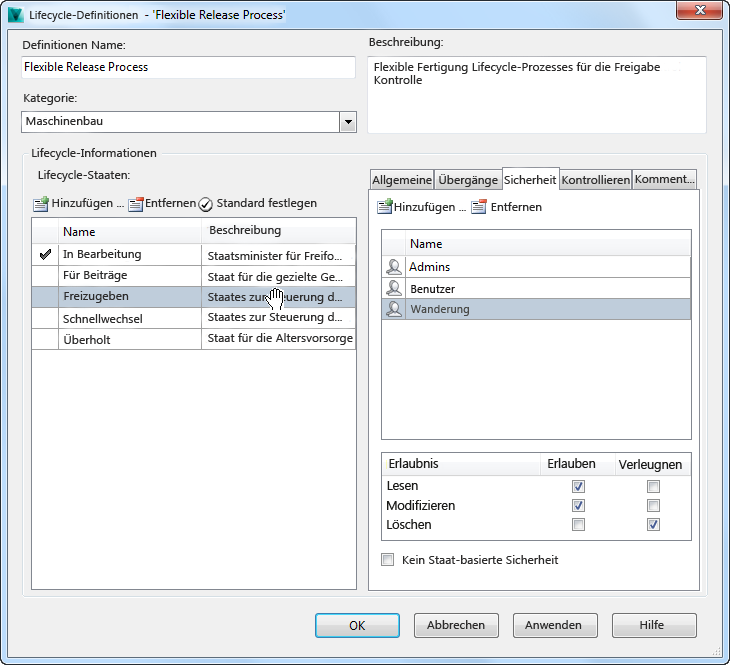
Dieser Benutzer kann jetzt neue Versionen der geschützten Dateien erstellen. In diesem Fall gibt es von der Datei nun zwei identische Versionen mit dem Status Freigegeben - ähnlich wie bei Verwendung des unter Schnelländerung beschriebenen Stil-Workflows.
Vault Professional - Einschränkungen für Elemente
Entsprechend der unter Statussicherheit für Artikel konfigurieren beschriebenen Vorgehensweise muss der Benutzer Migration zur Elementstatussicherheit hinzugefügt werden, und es muss ihm die Lese- und Schreibberechtigung für die zugehörigen Dokumente erteilt werden. Während der Migration ist es üblicherweise nicht erforderlich, Daten zu löschen, deshalb sollten Sie diese Berechtigung vorsichtshalber nicht erteilen.
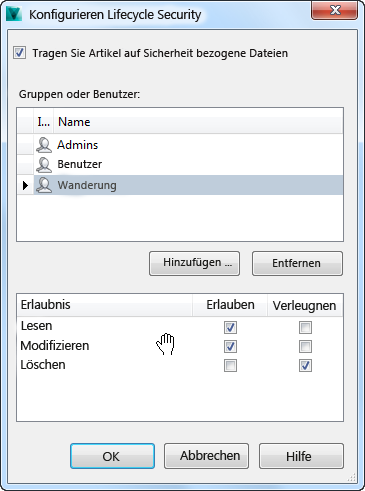
Beachten Sie, dass für alle während dieses Vorgangs migrierten Dateien eine neue Instanz im Vault erstellt wird, während das Element weiterhin auf die nicht migrierte Datei verweist. Das Aktualisieren dieser Elementverknüpfungen findet in einem zweiten Durchgang statt, der separat als Stapelauftrag oder nach Bedarf ausgeführt wird.
Alle Elemente, unabhängig von ihrem Status, verarbeiten verknüpfte Dokumente aufgrund von Workflow-Effizienzen manuell. Für freigegebene Elemente muss der Status In Bearbeitung festgelegt werden, damit die angehängten Dokumente aktualisiert werden können. Achten Sie darauf, dass während des Aktualisierungsvorgangs keine unnötigen Versionen erstellt werden.
Weitere Informationen finden Sie in den Themen rund um die Elementverwaltung unter Artikeldatei-Verknüpfungstypen.